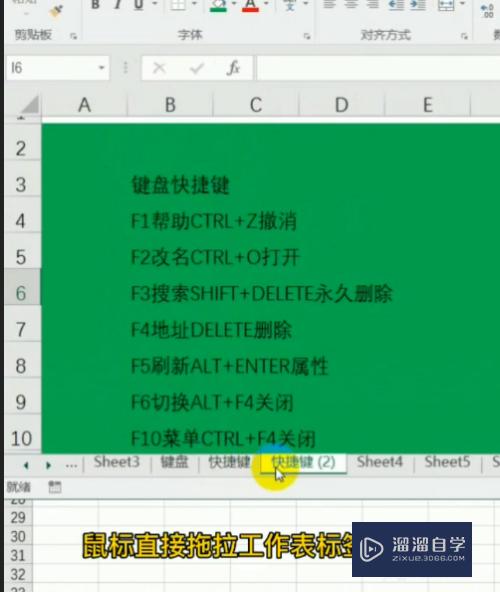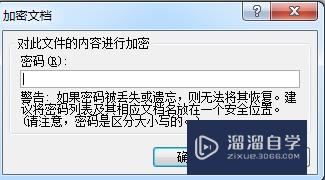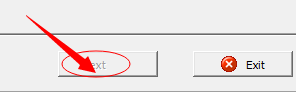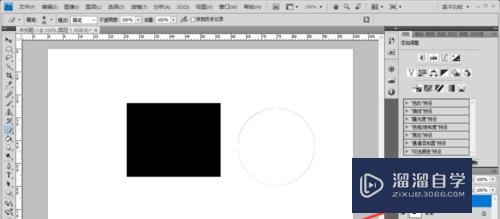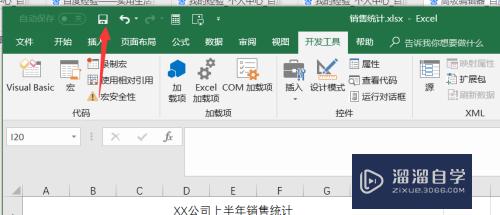CAD怎么标注加工精度(cad怎么标注加工精度符号)优质
不同的CAD图纸上。都会发现图纸上边有着标注。但一些比较细节的图纸。我们需要根据实际情况来设置精度。那么CAD怎么标注加工精度?小渲来教大家添加方法吧!
工具/软件
硬件型号:小新Air14
系统版本:Windows7
所需软件:CAD2007
方法/步骤
第1步
在CAD中。打开标注样式管理器。弹出“标注样式管理器”界面。点击如图所示篇泛册“修改”
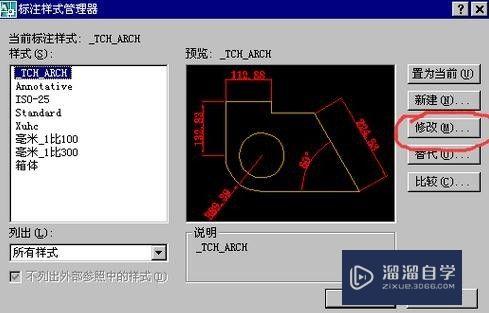
第2步
弹出的窗口点击“主单位”。驼罪在精度中设脾板置尺寸精度。设置好后点击确定即可

第3步
返回上一目录后。点击“置为当前” 。然后关闭窗口。这样就设置好了
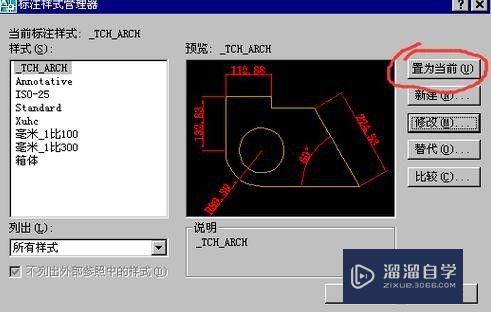
以上关于“CAD怎么标注加工精度(cad怎么标注加工精度符号)”的内容小渲今天就介绍到这里。希望这篇文章能够帮助到小伙伴们解决问题。如果觉得教程不详细的话。可以在本站搜索相关的教程学习哦!
更多精选教程文章推荐
以上是由资深渲染大师 小渲 整理编辑的,如果觉得对你有帮助,可以收藏或分享给身边的人
本文标题:CAD怎么标注加工精度(cad怎么标注加工精度符号)
本文地址:http://www.hszkedu.com/63331.html ,转载请注明来源:云渲染教程网
友情提示:本站内容均为网友发布,并不代表本站立场,如果本站的信息无意侵犯了您的版权,请联系我们及时处理,分享目的仅供大家学习与参考,不代表云渲染农场的立场!
本文地址:http://www.hszkedu.com/63331.html ,转载请注明来源:云渲染教程网
友情提示:本站内容均为网友发布,并不代表本站立场,如果本站的信息无意侵犯了您的版权,请联系我们及时处理,分享目的仅供大家学习与参考,不代表云渲染农场的立场!